WPS PPT演示設置自動更新日期和時間的方法
時間:2023-12-25 09:47:49作者:極光下載站人氣:841
wps這款軟件對于我們是十分重要的,其中會通過這款軟件進行PPT演示文稿的制作和編輯,有的小伙伴喜歡為幻燈片進行日期的添加,并且想要設置一個可以自動更新的日期,那么,我們下次打開該PPT文件的時候,頁面上編輯的日期和時間就會是下一次打開的PPT文件時間,而不是編輯的時間,而這種設置方法我們需要在設置日期和時間的窗口中,啟用自動更新功能即可,下方是關于如何使用WPS PPT設置自動更新日期和時間的具體操作方法,如果你需要的情況下可以看看方法教程,希望對大家有所幫助。
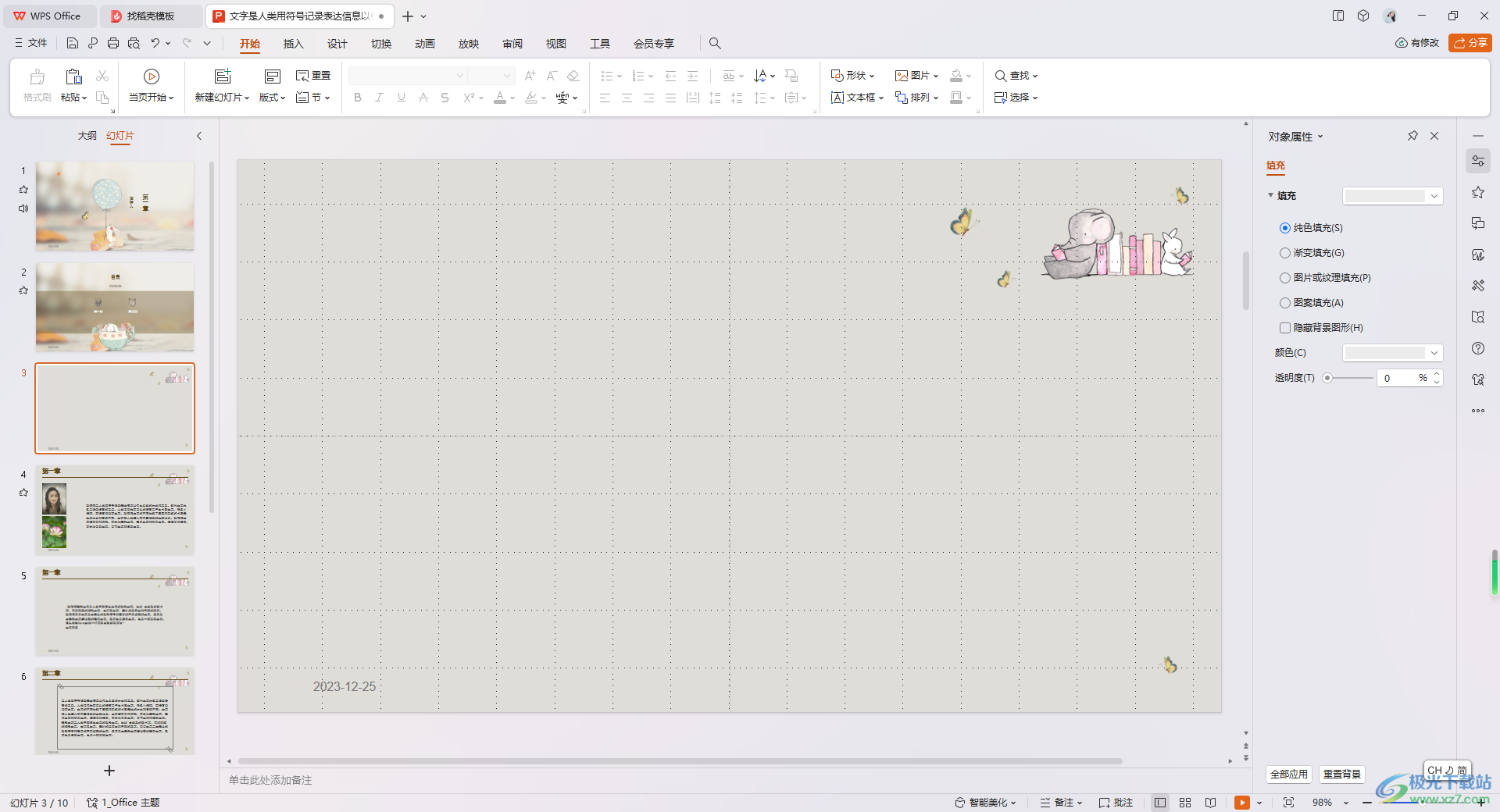
方法步驟
1.首先,我們需要在頁面上將【視圖】這個選項點擊打開,再點擊【幻燈片母版】選項。
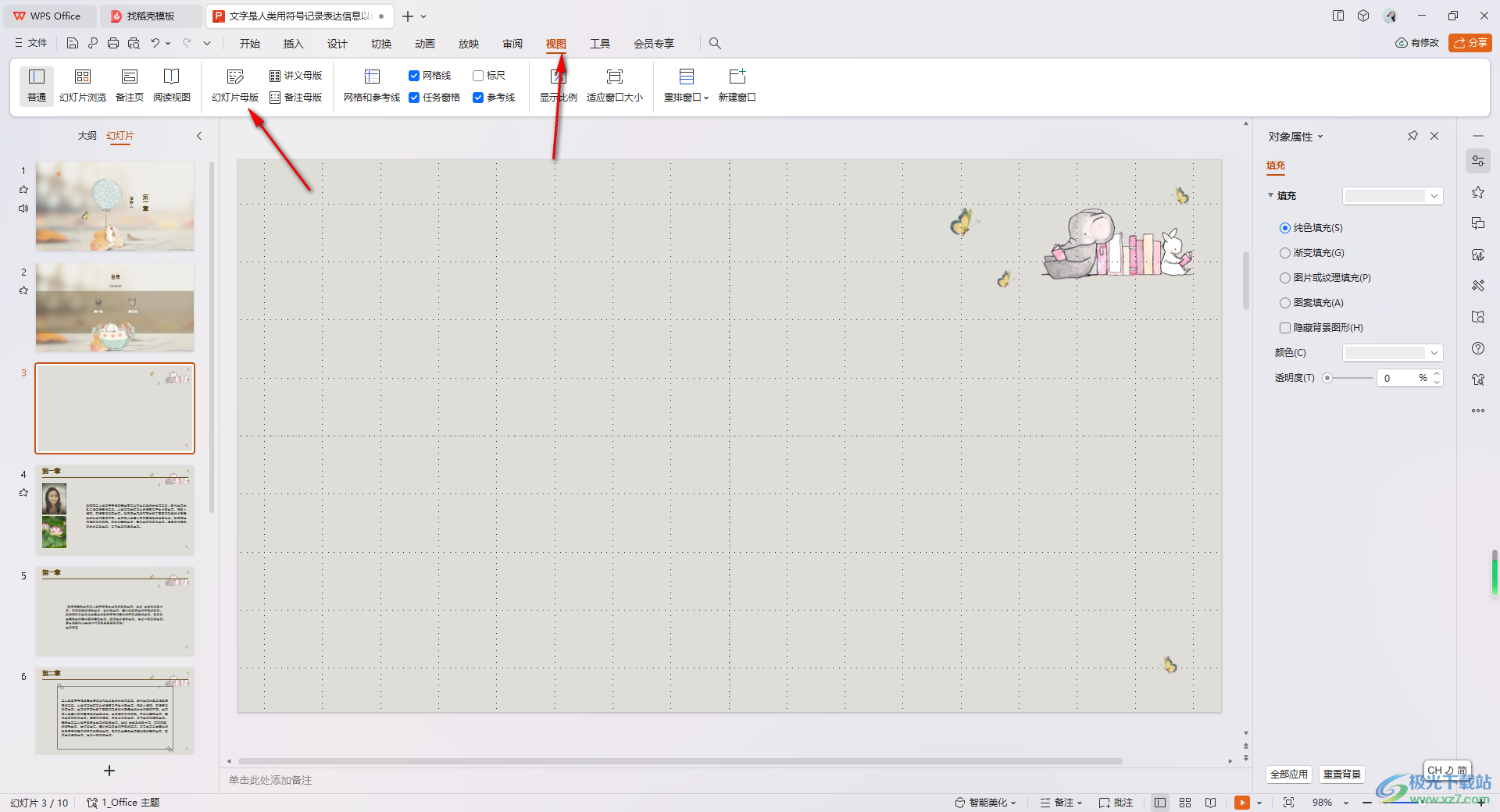
2.隨后就可以進入到幻燈片母版的頁面中,將頁面左側的第一張幻燈片進行點擊,之后再依次點擊打開【插入】-【頁眉頁腳】-【日期和時間】。
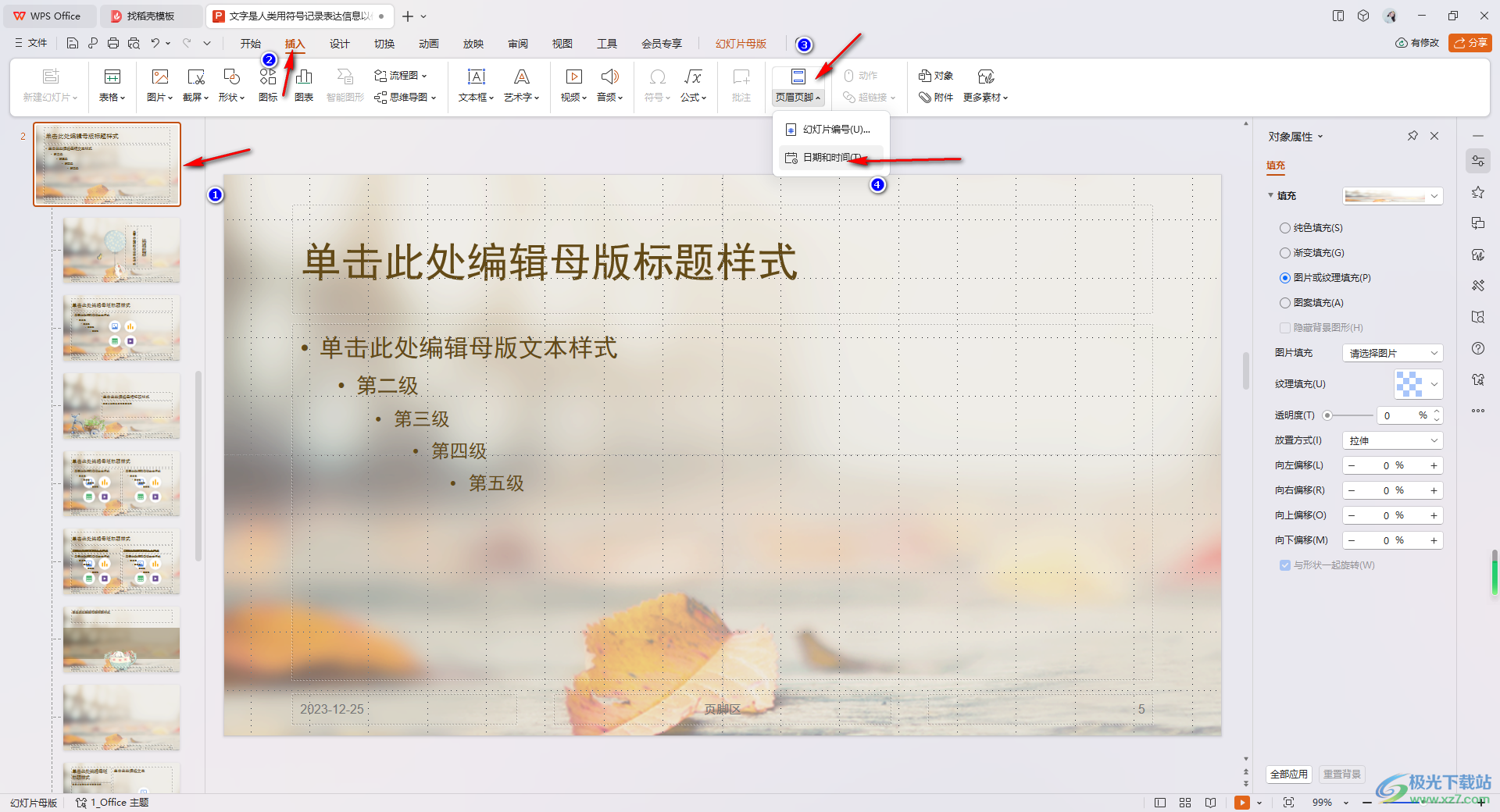
3.這時即可進入到設置頁面中,將【日期和時間】勾選上,再勾選【自動更新】,以及設置一下自己喜歡的日期樣式,之后點擊【全部應用】。
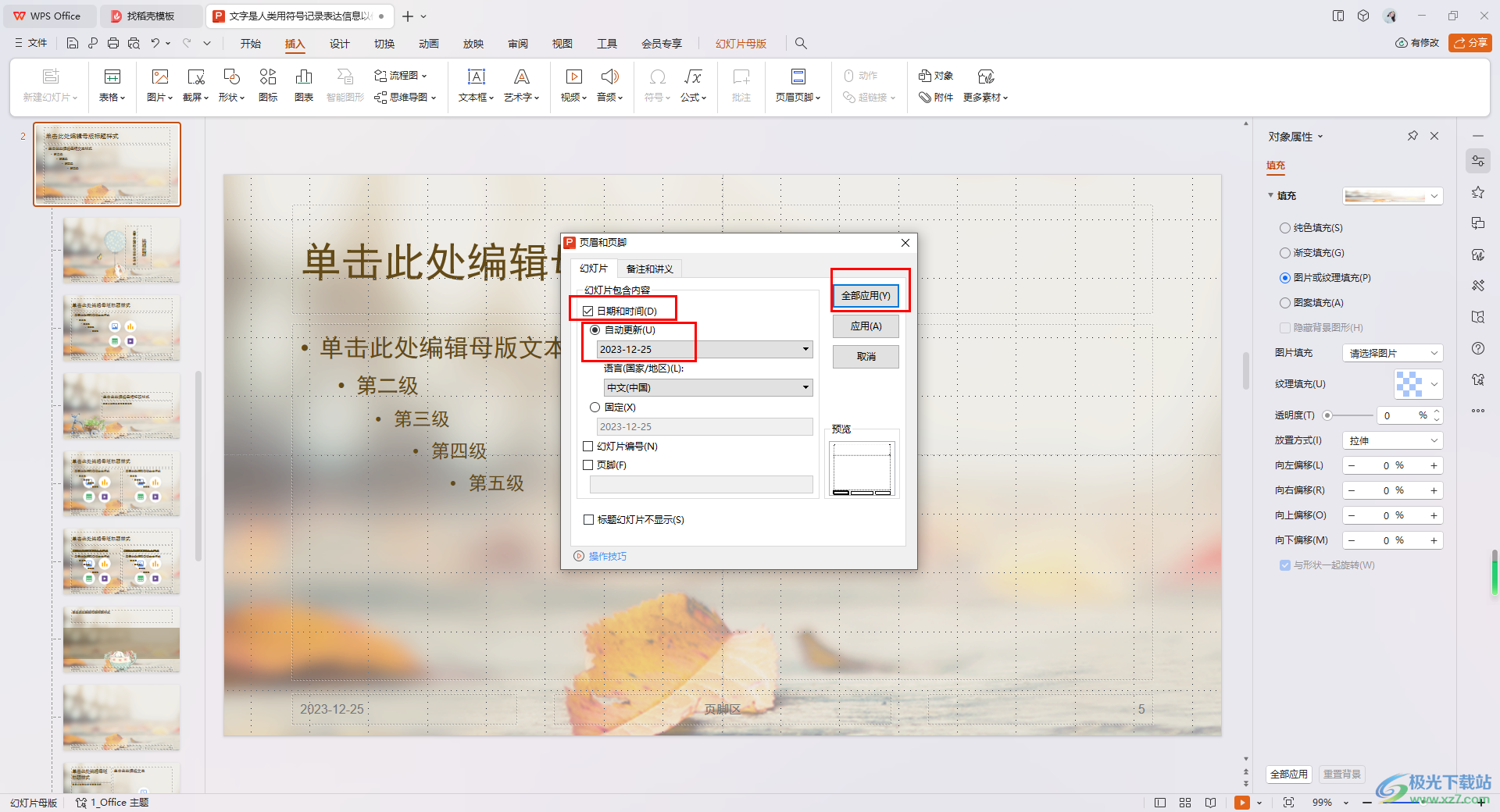
4.之后你可以在當前幻燈片母版中查看到自己添加的時間,之后點擊工具欄中的【關閉】按鈕,將幻燈片母版關閉掉。
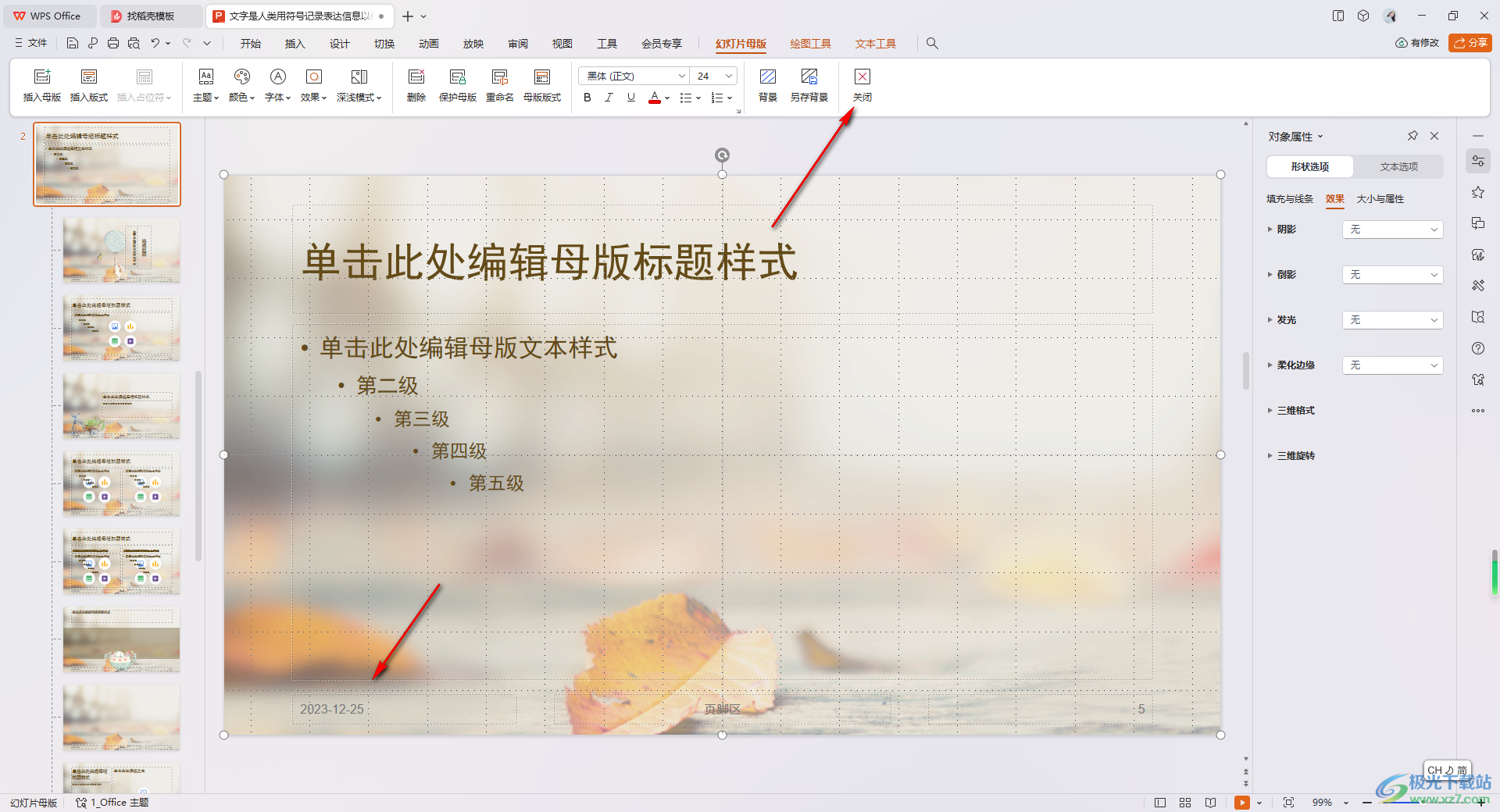
5.那么我們就可以返回到編輯頁面中,在該頁面中即可查看到左下角的時間,當你下次打開該文件的時候,時間就是自動更新的。
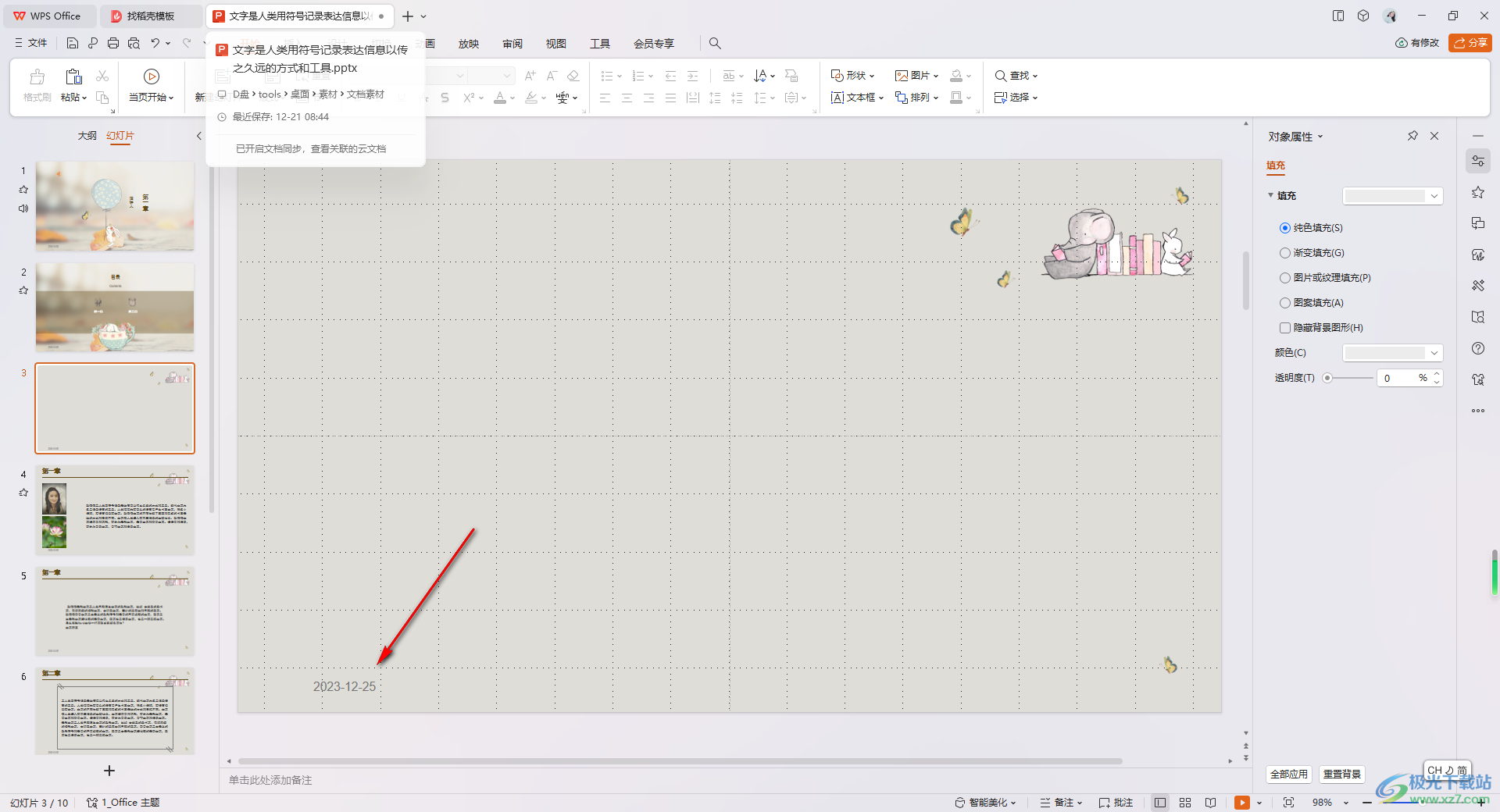
以上就是關于如何使用WPS PPT設置自動更新日期和時間的具體操作方法,我們可以進入到WPS PPT頁眉和頁腳的窗口中,將日期和時間的自動更新功能啟用就好了,操作起來是很方便的,感興趣的話可以操作試試。

大小:240.07 MB版本:v12.1.0.18608環境:WinAll, WinXP, Win7, Win10
- 進入下載
相關推薦
相關下載
熱門閱覽
- 1百度網盤分享密碼暴力破解方法,怎么破解百度網盤加密鏈接
- 2keyshot6破解安裝步驟-keyshot6破解安裝教程
- 3apktool手機版使用教程-apktool使用方法
- 4mac版steam怎么設置中文 steam mac版設置中文教程
- 5抖音推薦怎么設置頁面?抖音推薦界面重新設置教程
- 6電腦怎么開啟VT 如何開啟VT的詳細教程!
- 7掌上英雄聯盟怎么注銷賬號?掌上英雄聯盟怎么退出登錄
- 8rar文件怎么打開?如何打開rar格式文件
- 9掌上wegame怎么查別人戰績?掌上wegame怎么看別人英雄聯盟戰績
- 10qq郵箱格式怎么寫?qq郵箱格式是什么樣的以及注冊英文郵箱的方法
- 11怎么安裝會聲會影x7?會聲會影x7安裝教程
- 12Word文檔中輕松實現兩行對齊?word文檔兩行文字怎么對齊?
網友評論